品牌型号:联想天逸510S 2020
系统:win10 1909 64位企业版
软件版本:Microsoft Word 2019 MSO 16.0
部分用户可能电脑型号不一样,但系统版本一致都适合该方法。
word自动输入千分位符怎么弄?下面与大家一起来了解word里输入数字有千分位分隔符的教程。
1、打开word,选中需要添加千分符的数据

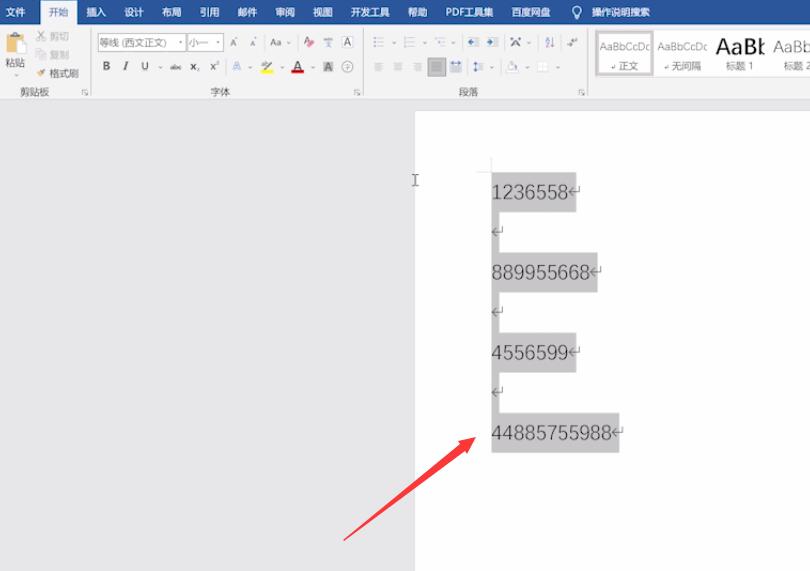
2、点击替换,点击更多,勾选使用通配符
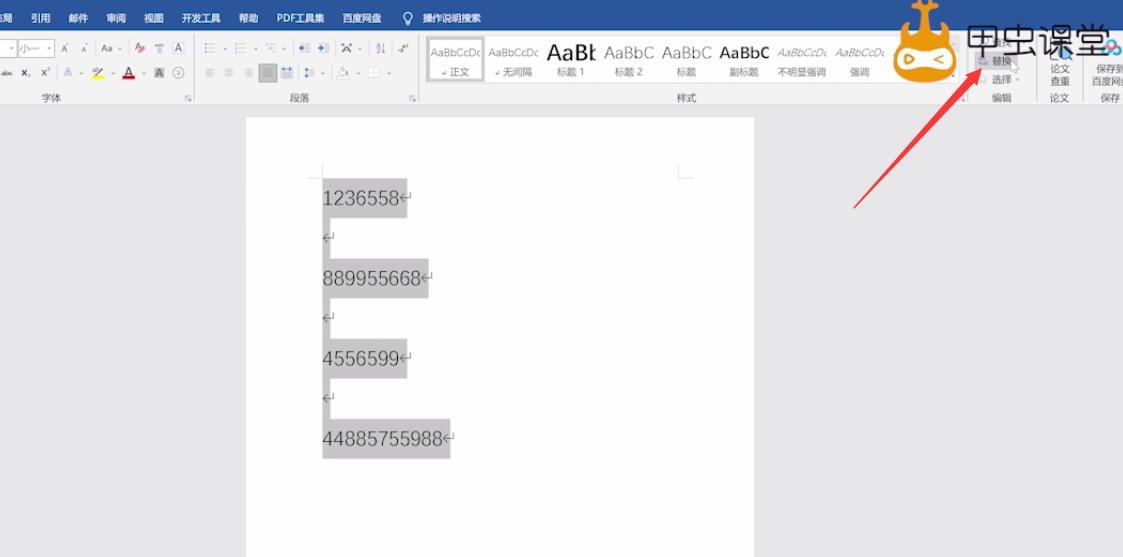

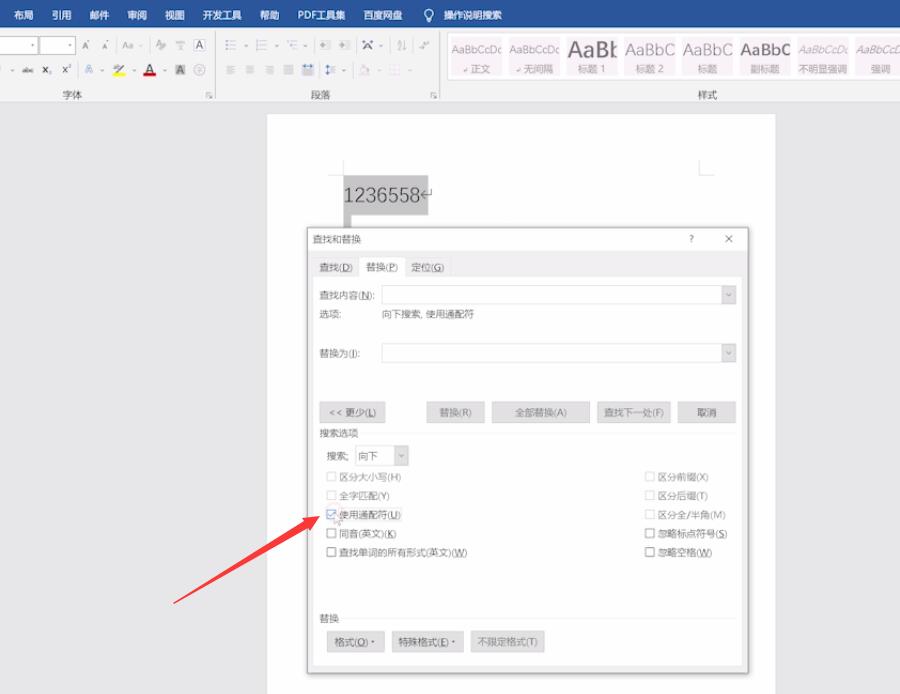
3、在查找内容中输入([0-9])([0-9]{3})([!0-9年]),替换为\1,\2\3
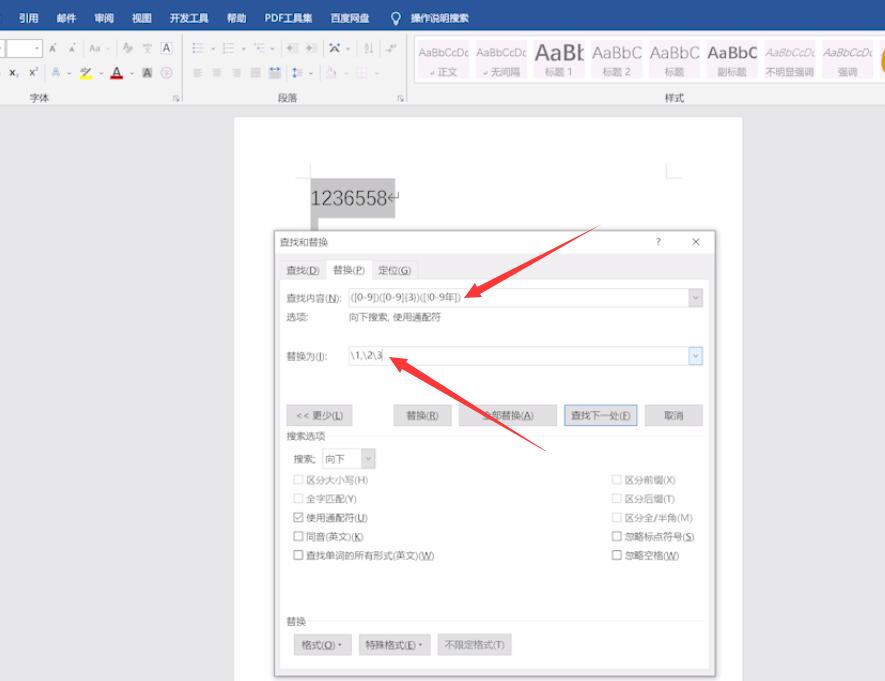
4、点击全部替换,点击确定即可

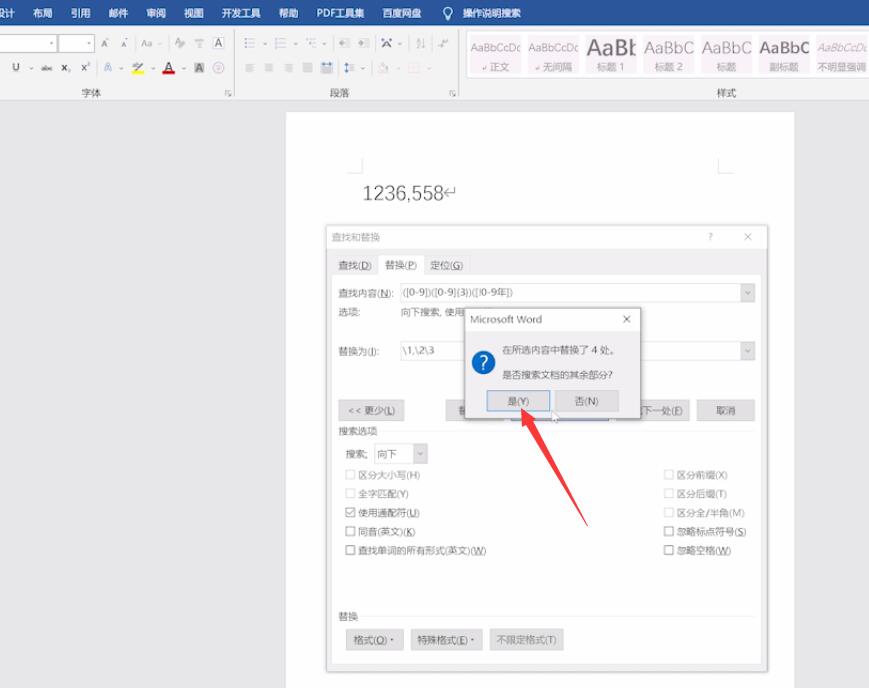
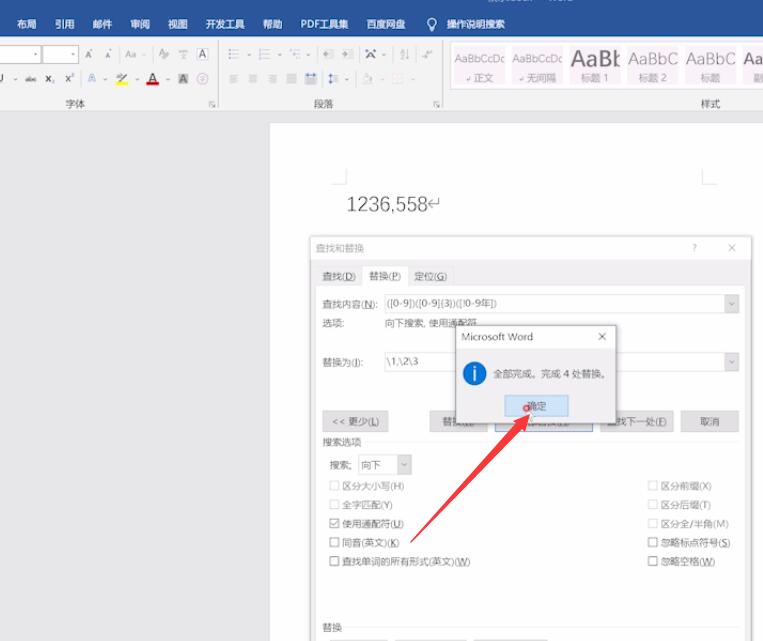
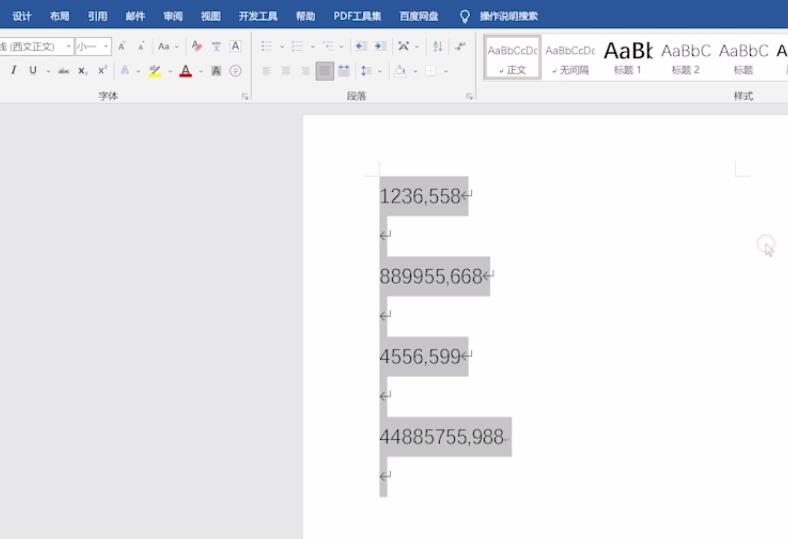
总结:
选中要加千分符的数据
勾选使用通配符
输入内容
点击全部替换确定即可
还没人评论,快来抢沙发~